网络诊断dns未响应原因及解决方法
- 分类:帮助 回答于: 2020年08月28日 08:00:54
下面来讲解网络诊断dns未响应原因及解决方法。更多电脑帮助教程,尽在小白系统官网。
网络诊断dns未响应主要是系统设置问题导致的。
1.点击桌面右下角的网络图标,然后选择“打开网络和共享中心”
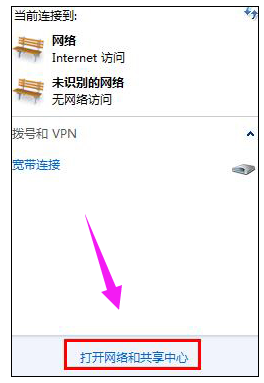
2.打开“更改适配器设置”
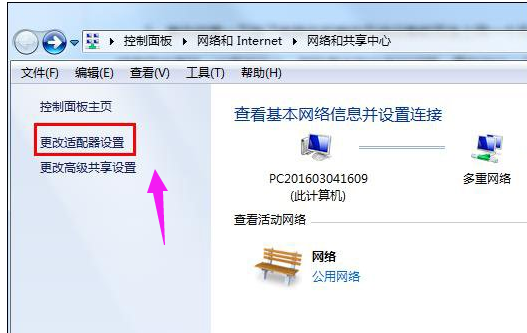
3.右键单击本地连接,然后单击“属性”

4.双击“ Internet协议版本4(TCP / IPv4)”,选择“使用以下DNS服务器地址”,然后将首选DNS服务器和备用DNS服务器设置为“ 114.114.114.114”
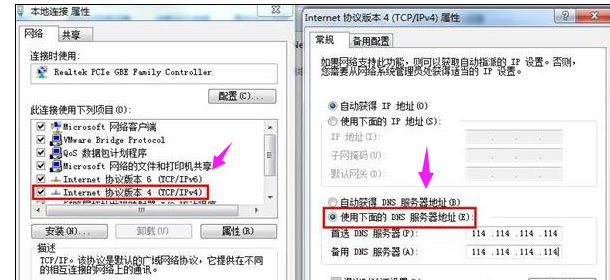
5.使用Win + R组合键打开操作,输入“ services.msc”,然后单击“确定”。
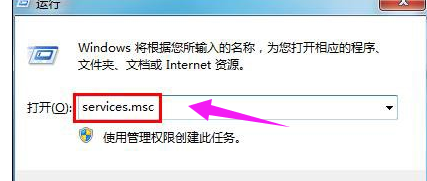
6.找到“ DNS客户端”项,单击左上角的“启动此服务”,然后在退出后重新启动系统
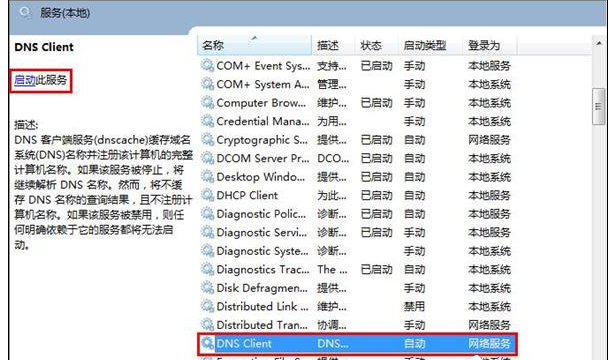
以上就是网络诊断dns未响应原因及解决方法了,你学会了吗?
 有用
26
有用
26


 小白系统
小白系统


 1000
1000 1000
1000 1000
1000 1000
1000 1000
1000 1000
1000 1000
1000 0
0 0
0 0
0猜您喜欢
- 截图的快捷键,小编教你华为手机截图快..2018/05/15
- 笔记本电脑开机系统进不去怎么办..2022/10/03
- 兽人必须死2一直黑屏的原因以及解决方..2021/01/29
- macbook air 双系统,小编教你安装双系..2018/08/17
- 和大家聊聊操作系统是什么..2021/05/11
- 上班玩游戏怎么隐藏任务栏..2020/08/17
相关推荐
- 电脑鼠标不动了怎么办2020/07/02
- 大白菜安装选择不了iso文件怎么办..2021/02/10
- 手把手教你打印机怎么连接电脑..2020/06/30
- 电脑黑屏按什么键恢复的教程..2022/04/18
- 手机电脑系统怎么退出微信..2020/03/25
- 小编教你电脑td文件怎么打开..2017/11/01

















